如何新建文件夹在电脑上 电脑上如何创建文件夹
更新时间:2024-01-21 11:01:22作者:jiang
在电脑上,新建文件夹是一项基本的操作,它能够帮助我们更好地组织和管理电脑中的文件,无论是在Windows系统还是Mac系统,创建文件夹的步骤都非常简单。在Windows系统中,只需要右键点击想要创建文件夹的位置,然后选择新建文件夹即可。而在Mac系统中,只需要在Finder中选择想要创建文件夹的位置,然后点击文件菜单,再选择新建文件夹。通过这些简单的步骤,我们就可以轻松地在电脑上创建一个新的文件夹了。无论是整理文档、存放照片还是分类管理其他文件,新建文件夹都是一个非常实用的功能。通过合理地使用文件夹,我们可以更高效地管理电脑中的各种文件,提高工作和学习的效率。
方法如下:
1.打开电脑
2.把鼠标光标挪到桌面空白处。
3.点击鼠标右键。桌面会弹出一个窗口。
4.光标挪到(新建)。
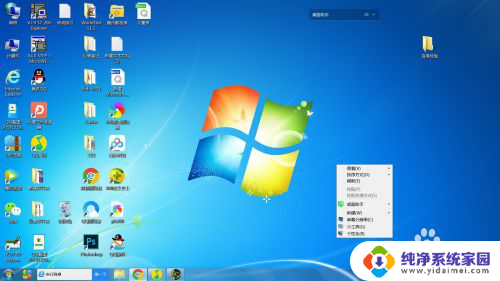
5.把光标在两个交接的窗口中挪到右侧(文件夹)
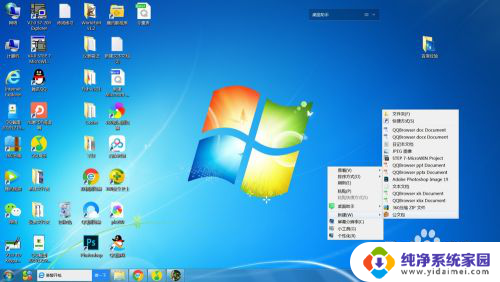
6.点击文件夹,电脑桌面会新出现一个待命名的文件夹。
7.把光标挪到文件夹下方蓝色白字框里点击

8.输入文字,给新建文件夹起个名。
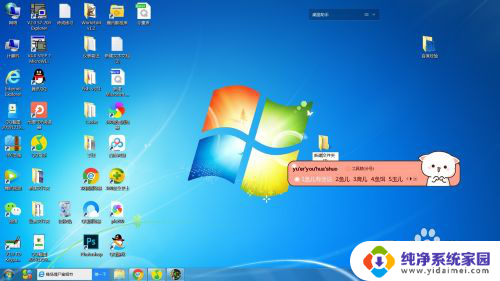

以上是关于如何在电脑上创建新文件夹的全部内容,如果有遇到相同情况的用户,可以按照小编的方法来解决。
如何新建文件夹在电脑上 电脑上如何创建文件夹相关教程
- 电脑桌面上怎么新建文件夹 在电脑上如何创建文件夹
- 怎么在电脑中新建文件夹 在电脑上创建文件夹的步骤
- 怎么在电脑上建文件夹 电脑上怎么创建文件夹
- 电脑桌面怎么创建文件夹 在电脑上怎样建立文件夹
- 如何建共享文件夹在电脑 电脑共享文件夹创建教程
- windows 创建共享文件夹 Windows电脑如何创建共享文件夹
- 文件夹电脑 怎么在电脑上创建文件夹快捷键
- 怎样新建文件夹到桌面 怎样在电脑上建立文件夹
- 电脑桌面怎样建立文件夹 怎样在电脑桌面上建立文件夹
- 桌面建立文件夹怎么建 怎样在电脑桌面上建立文件夹
- 笔记本开机按f1才能开机 电脑每次启动都要按F1怎么解决
- 电脑打印机怎么设置默认打印机 怎么在电脑上设置默认打印机
- windows取消pin登录 如何关闭Windows 10开机PIN码
- 刚刚删除的应用怎么恢复 安卓手机卸载应用后怎么恢复
- word用户名怎么改 Word用户名怎么改
- 电脑宽带错误651是怎么回事 宽带连接出现651错误怎么办